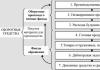Otomatik İnternet ayarları "Megafon": kullanıcılar için talimatlar. MTS İnternet ayarları - telefon ve modem için manuel ve otomatik Tele2'de otomatik İnternet ayarları nasıl talep edilir
MMS'in ana işlevi multimedya alışverişidir: videolar, fotoğraflar, ses dosyaları. Tipik olarak, yeni akıllı telefonlarda standart ayarlar yüklüdür ve telefon bunlarla iyi çalışır. Bazen bu parametreler sıfırlanır ve her şeyi manuel olarak ayarlamanız gerekir. Operatörden bir megafon için MMS ayarlarını nasıl alacağınızı veya MMS işlemini kendi ellerinizle nasıl ayarlayacağınızı öğreneceksiniz.
Megafon'da otomatik MMS ayarları
En kolay seçenek ayarları operatörden almaktır. Sağlayıcı, gerekli parametreleri ayarlayacak ve minimum zaman alacak gerekli SMS paketini gönderecektir.
Megafon'da otomatik MMS ayarları nasıl alınır?
Bu yöntem acelesi olmayanlar için uygundur. Hizmeti etkinleştirmek kolaydır. 5049 numarasına MMS yazılı bir SMS mesajı göndermeniz gerekmektedir. Seçenek işe yaramazsa ek numaralardan birini arayabilirsiniz: 05049 veya 05190. Daha sonra telefonunuza tüm ayarların yapılacağı gerekli konfigürasyonu içeren bir SMS gönderilecektir. Daha sonra telefonu yeniden başlatmalısınız.
Operatörün bu hizmet için ek ücret talep edebileceğini hatırlamakta fayda var.
MMS Megafon'u manuel olarak ayarlama
Ayarları kendiniz yapmak ortalama bir kullanıcı için zorluk yaratmayacaktır.
MMS megafon ayarlarını Android, iPhone, Windows Phone'da yapmak için aşağıdaki adımları tamamlamanız gerekir:
- Ayarlara git
iPhone: Ayarlar - Hücresel - Hücresel veri;
Android: Ayarlar – Kablosuz ağlar – Mobil ağ – Erişim noktası;
pencereler: Ayarlar – Veri aktarımı – İnternet erişim noktası ekle;
- Parametreleri girin:
Erişim noktası: mms.mc;
Kullanıcı adı: MMS;
Şifre: mms;
IP: 10.77.77.10;
Ana sayfa URL'si: http://mmsc:8002;
Oturum: Kalıcı.
- İnternete erişmeye devam etmek için veri aktarımını etkinleştirmeniz gerekir.
Kendi bölgenizdeyken seçilen tarifeden MMS göndermek ücretsizdir. Dolaşımdayken bu hizmet için ödeme yapmanız gerekecektir. Yanlışlıkla para harcamayı önlemek için hizmeti geçici olarak devre dışı bırakmalısınız. Bunun için *105*308*0# numarasına boş bir istek göndermeniz gerekmektedir.
Herkes, hatta günümüzün en eski moda insanı bile, herhangi bir zamanda World Wide Web ile bağlantı kurmak için İnternet'i akıllı telefonuna bağlamayı, gerekirse e-posta servislerini ziyaret etmeyi, sosyal ağlarda arkadaşlarıyla sohbet etmeyi, bazı indirmeleri tercih ediyor. oyunlar veya uygulamalar veya işinizi tamamen kontrol edin!
Görünüşe göre her şey oldukça basit, ancak pratikte öyle bir resim görüyoruz ki, Tele2 operatörünün her abonesi İnternet'i kendi gadget'ına bağımsız olarak kuramıyor. Bu nedenle bu materyalde ortaya çıkan sorunu çözmenize yardımcı olacağız ve bu konunun tüm inceliklerini size anlatacağız.
Otomatik ayarlar nasıl alınır
Burada iki yol var: Operatörü arayabilir veya operatörün web sitesindeki kişisel hesabınızdan ayarları sipariş edebilirsiniz.
- Abonenin numarayı araması gerekir 679 , bundan sonra sistem, ayarları zaten oluşturulmuş olan modelinizin genel veritabanında olup olmadığını kontrol edecektir. Vakaların %99'unda öyledir. Her şey yolundaysa, "Başvurunuz kabul edildi" şeklinde bilgilendirileceksiniz. Ve bir süre sonra gerekli ayarların yapıldığı bir giriş mesajının sesini duyacaksınız. Bunları kaydetmeli ve cihazı yeniden başlatmalısınız.
- Ayarları kişisel hesabınız üzerinden de alabilirsiniz. Bunu yapmak için my.tele2.ru sayfasına giriş yapmanız ve listeden seçtikten sonra telefonunuzun ayarlarını sipariş etmeniz gerekir. Numaranıza gönderilecektir. Cihazı kaydedin, yeniden başlatın ve interneti güvenle kullanabilirsiniz.
Bazen otomatik ayarlara sahip seçenek çalışmaz ve telefonu manuel olarak "şamanize etmeniz" gerekir. Bu durumda akıllı telefonunuz için aşağıdaki parametreleri belirtmeniz gerekecektir:
Akıllı telefonunuzda ek alanlar varsa bunlara dokunmayın, değiştirmeden bırakın. Daha sonra tüm değişiklikleri kaydedin ve cihazı yeniden başlatın.
Ayrıca, bu işletim sistemlerinde bazı şeyler farklı olduğundan ve birçok kullanıcının kafası karıştığından, en popüler işletim sistemleri (iOS ve Android) için prosedürü ayrı ayrı açıklamaya karar verdik.
Bu talimat, Android akıllı telefonların tüm sahipleri için uygundur. Talimatların örnek olarak sistem sürümü 4.3 kullanılarak açıklandığını lütfen unutmayın; bu nedenle önceki veya sonraki sürümler için doğru olmayabilir, çünkü Menü öğeleri farklı bir sırada düzenlenebilir. Ancak genel anlamını anlamalısınız.

Bir iPhone sahibiyseniz, bu cihazlar iOS işletim sistemini çalıştırdığı için buradaki kurulum önemli ölçüde farklı olacaktır. İOS 8.4 yüklü bir iPhone 4s için örnek kuruluma bakacağız.

İşte bu, kurulum tamamlandı! Artık tek yapmanız gereken telefonunuzu yeniden başlatmak ve işlevselliğini kontrol etmek!
iPhone'larda ve Android cihazlarda çoğu durumda İnternet ve MMS ayarlarının kullanıcı SIM kartını cihaza takar takmaz yapılandırıldığını bilmek önemlidir. Bu nedenle, tüm parametreleri manuel olarak girmeden önce, İnternet'e erişim için önceden oluşturulmuş hesapları kontrol edin.
Bir diğer önemli nokta!İnternetin doğru ve istikrarlı çalışması için, Rusya Federasyonu'nun çoğu şehrinde ve yabancı ülkelerde 3G, 4G'yi destekleyen yeni nesil Tele2 SIM kartlarının (veya diğer operatörlerin) kullanılması tavsiye edilir.
İnterneti kullanmadan önce unutmayın. Tarife seçeneklerinin belirli bir trafik paketiyle kullanılması tavsiye edilir, çünkü... iOS ve Android işletim sistemleri uygulamalarla birlikte sürekli güncelleniyor ve bu da büyük miktarda trafik tüketiyor.
İnternet modern yaşamın ayrılmaz bir parçası haline geldi, bu nedenle onu bir telefona veya tablete kurmak oldukça acil bir iş olabilir. Telefonlarında MTS için gerekli İnternet ayarlarını almak için birçok abone genellikle servis merkeziyle iletişime geçer veya operatörle iletişime geçer. Ancak abonenin operatörle iletişime geçmesinden önce teknik destek hattında bir saatten fazla bekleyebileceğiniz için bu çok zaman alabilir. Bir abonenin MTS İnternet ayarlarını alabilmesi için basit bir eylem algoritmasını izlemeniz gerekir.
MTS İnternet bağlantısı kurma
Bir telefonun veya akıllı telefonun şebekeyle iletişim kurabilmesi için GPRS ve WAP'a sahip olması gerekir. Hemen hemen tüm modern modeller bu işlevleri desteklemektedir. Ancak abonenin daha eski bir modeli varsa, telefonda bunların kullanılabilirliğini kontrol etmelisiniz.
İnternet Otomatik Yapılandırması
MTS otomatik İnternet ayarları, bir mobil cihaz kullanarak World Wide Web'e erişmenin en kolay yoludur. Bu ayarları elde etmenin birkaç yolu vardır:
- 0876 numarayı arayın;
- 1234 numarasına metinsiz SMS mesajı göndermek;
- MTS web sitesinde kişisel bir hesap kullanarak.
İstek gönderilip başarıyla işlendikten sonra ayarlar cihaza gönderilecektir; kaydedilmeleri gerekir. Bundan sonra bu mobil cihazdan internete erişme işlevi kullanıma sunulacaktır. Operatör, yapılandırmak için başka bir adım atılmasına gerek olmadığını iddia ediyor. Bu seçenek tamamen ücretsizdir ve İnternet trafiğinin maliyeti kullanıcının tarife planına göre ücretlendirilecektir.
Fonksiyonun düzgün çalışması için mobil operatör, ayarları alıp kaydettikten sonra cihazın yeniden başlatılmasını önerir.
Manuel İnternet kurulumu
Herhangi bir nedenle veriler gelmezse veya kaydedilmezse, MTS İnternet'in manuel ayarları vardır. Bunlar standarttır, bu nedenle Android'deki MTS İnternet ayarları iOS'tan pek farklı değildir. Menü bölümlerinin adlarında küçük farklılıklar olabilir ancak genel prosedür aynı kalır:
- cihaz ayarlarına gitmeniz gerekiyor;
- kablosuz ağ ayarları öğesini seçin;
- uzaktan erişim noktası APN Internet MTS oluşturun;
- bağlantı adresini belirtin - internet.mts.ru;
- bağlantı türünüzü GPRS olarak ayarlayın;
- mts kullanıcı adı ve temel şifre nasıl kullanılır?
Bu veriler temeldir ve cihazlar arasında farklılık göstermez. İPhone'daki MTS İnternet ayarları yalnızca erişim noktasının oluşturulduğu menüde farklılık gösterir. 3G seçeneğini etkinleştirerek "Hücresel Veri" bölümünden oluşturabilir, ardından yeni bir APN bağlantısı oluşturabileceksiniz.
MTS'de WAP ayarları
MTS mobil İnternet'in WAP türünü kullanarak kurulumu genellikle otomatik olarak gerçekleşir. Manuel ayarlara ihtiyaç varsa, bunun için telefonun veya tabletin çalışmasına yardımcı olacak belirli bir prosedür ve veriler vardır:
- Cihazda MTS WAP adı altında bir nokta oluşturulur.
- Başlangıç adresi alanına wap.mts.ru giriyoruz.
- Erişim noktası türü GPRS olarak ayarlanmıştır.
- Bağlantı adresi başlangıç sayfasıyla aynıdır.
- Cihazın IP adresi şu şekilde belirtilmelidir: 192.168.192.168.
- WAP bağlantı noktası ayarlarında aşağıdaki verileri belirtin. WAP 1.x - 92-1 ise, WAP 2.x - 8080 ise.
- mts aynı zamanda kullanıcı adı ve şifre olarak da kullanılır.
MTS modem kullanma ve kurma
Bir telefon internette gezinmek için her zaman uygun olmayabileceğinden, MTS operatöründen İnternet ayarlarının talep edilmesi, cihazın SIM kartsız bir PC veya tablet gibi diğer noktalardan erişim için kullanılmasına yardımcı olur.
Birçok modern telefonun, bağlantı oluşturmanıza ve telefonu yönlendirici veya modem olarak kullanmanıza olanak tanıyan özel bir işlevi vardır. Bu özelliğin sınırsız internet kullanımı sunan tarife planlarında dahi ek maliyeti vardır.
Gadget, doğrudan bir bilgisayara bağlanarak ağ modemi olarak da kullanılabilir. Böyle bir bağlantı kurmak için Bağlantı Kurulum Sihirbazı programını başlatacak olan kontrol panelini kullanmanız gerekecektir. Bu seçenek hakkında daha fazla bilgi edinmek için MTS web sitesinde ilgili bir bölüm bulunmaktadır. Ancak mobil modemler ve telefonu ağa uzaktan erişim noktası olarak kullanma yeteneği sayesinde böyle bir bağlantı giderek daha az alakalı hale geliyor.
İnternet ayarlarını sipariş etmek oldukça basit olduğu için operatörle bu konuda iletişime geçmemelisiniz çünkü onunla iletişim kurmak oldukça sorunlu. Resmi MTS web sitesinde ayrıntılı olarak açıklanan birkaç basit adımı kullanarak hemen hemen her modeldeki bir telefona İnternet'i kurabilirsiniz. Orada kişisel hesabınıza gidebilirsiniz. Bunu kullanmak kurulum işlemini daha kolay ve hızlı hale getirecektir.
23.07.2018
 Telefonunuzda otomatik Tele2 İnternet ayarları nasıl alınır - makaledeki tüm yöntemlere bakacağız. İnternete bir cep telefonundan erişmek ve MMS mesajları göndermek için, önce mod, erişim noktası, kullanıcı adı gibi belirli bağlantı parametrelerini girmeniz gerekir.
Telefonunuzda otomatik Tele2 İnternet ayarları nasıl alınır - makaledeki tüm yöntemlere bakacağız. İnternete bir cep telefonundan erişmek ve MMS mesajları göndermek için, önce mod, erişim noktası, kullanıcı adı gibi belirli bağlantı parametrelerini girmeniz gerekir.
Otomatik ayarları alma
Yöntem 1: otomatik
Müşterilerin rahatlığı için operatörler, gerekli verileri otomatik olarak almak için bir prosedür geliştirdiler: etkinleştirildiğinde, SIM kart bir istek göndermeye çalışır, yanıt olarak gerekli bilgiler alınır ve en sevdiğiniz web sitesine hemen gidebilirsiniz. Ancak bazen tele2 gprs'yi kurmak için iyi bilinen prosedür başarısız olur ve gerekli parametreler ayarlanmaz.
Telefonunuzda otomatik Tele2 İnternet ayarlarını nasıl alacağınızı ve bunları farklı akıllı telefon modelleri için manuel olarak nasıl kaydedeceğinizi bulalım.
Yöntem 2: Şebeke operatörünüzü kullanma
Telefonunuza yeni bir SIM kart taktığınız halde bağlantı verileri gelmiyorsa operatör şirketinin otomatik servisini kullanın.
Aradığınızda otomatik hizmet telefonunuzun modelini belirleyecektir. Birkaç dakika içinde gerekli parametreleri içeren bir SMS mesajı alacaksınız - sadece onu açın ve kabulü onaylayın. Veriler otomatik olarak girilecektir. Daha sonra ayarları güncellemek ve internetteki web sitelerini açmak için telefonunuzu yeniden başlatın. 
Manuel İnternet ayarları Tele2
Yöntem 3:
Bazı hatalar nedeniyle parametreleri otomatik olarak alamıyorsanız, bunları manuel olarak girin. Bu, kendinizin kolaylıkla tamamlayabileceği basit bir prosedürdür; adresi girmeniz ve istediğiniz modu seçmeniz gerekecektir.
Tele2 İnternet'i manuel olarak yapılandırmak için telefon menüsünü açın ve ilgili ağ erişim ayarları öğesini bulun. Herhangi bir adla yeni bir profil oluşturun ve şu şekilde ayarlayın: 
- erişim noktası adresi – internet.tele2.ru
- bağlantı – GPRS'i seçin;
- proxy – devre dışı;
- Ad ve şifre alanlarını boş bırakın.
Apn tele2 erişim noktasını doğru şekilde yapılandırmak için, başında http:// öneki olmadan adresi aynı şekilde girin. Oluşturulan profili kaydedin, tarayıcıda ana profil olarak belirtin (gerekirse). Değişikliklerin etkili olması için akıllı telefonunuzu yeniden başlatın. Hızlı bir şekilde diğer ayrıntılı talimatları okuyun.
Android'de Tele2 mobil interneti kurma
Samsung ve Sony Xperia'nın popüler modellerini içeren Android akıllı telefonlar için, parametrelerin ayarlanmasına yönelik özel ayarlar, yüklü işletim sisteminin sürümüne bağlı olarak biraz farklılık gösterecektir.
Sürüm 2.3'e kadar olan en genç Android nesilleri için: "Kablosuz Ağlar" alt bölümünü açın, "Mobil İnternet" kutusunu işaretleyin. “Mobil ağ” menüsünü, “Erişim noktası” öğesini seçin, alt menüyü çağırmak için tuşunu basılı tutun - içinde “APN Oluştur” seçeneğini seçin.



Android 4, 5, 6 sürümleri için: "Veri aktarımı" alt bölümünde "Mobil veriler" öğesini Açık konumuna getirin. İki SIM kartlı cihazlarda öncelikle kullandığınız Tele2 kartını seçin. “Diğer…” alt menüsüne, “Mobil ağlar” bölümüne, “Erişim noktaları” alt öğesine gidin. Alt menü simgesini etkinleştirin, yeni bir noktayı başlatmak için gidin.
Internet Tele2'yi bir Android telefona kurmak için alanlara aşağıdaki değerleri girin:
- Profil adı: herhangi biri;
- APN alanı: internet.tele2.ru;
- Kimlik doğrulama: yok;
- APN türü: varsayılanı seçin, ek.
Geriye kalan parametrelere dokunmayın, boş bırakın. Alt menüyü açın, “Kaydet”e tıklayın. Oluşturduğunuz profili seçin. Cihazınızı yeniden başlatın, web sitesini açmayı deneyin.
Eğer bir hata oluşursa, parametrelerin doğru yazıldığını dikkatlice kontrol edin ve adreste noktaların olup olmadığına dikkat edin.
Bir sonraki yazımızda sizler için tüm özellikleri topladık.
Android için video talimatları:

İPhone'da Tele2'de İnternet nasıl kurulur
Operatör, Apple akıllı telefon kullanıcıları için tüm işletim sistemi sürümlerine uygun özel bir Konfigürasyon Profili geliştirmiştir. Kişisel Hesabınızda mevcuttur ve yurtdışına seyahat ederken bile ağ erişimi kurmanıza yardımcı olacaktır. Ayrıca iPhone için Tele2'nin ücretsiz İnternet ayarlarını kendiniz de kaydedebilirsiniz.
Öğrenmek istiyorsanız diğer yazımızı okuyun.
İPhone 4 ve 5'inizde iOS 7 veya daha düşük bir sürüm varsa: ana ayarlarda "Ağ"ı açın, "Hücresel Veri" alt öğesini açın.
OS 7,8,9 ve üzeri için: "Hücresel İletişim" alt bölümünde "Hücresel Veri"yi bağlayın.
“Hücresel veri ağı” alt bölümüne gidin, APN'ye yazın: internet.tele2.ru. İsim ve şifre alanlarına hiçbir şey yazmayınız. 
iPhone modem modu, akıllı telefonun Wi-Fi aracılığıyla üçüncü taraf cihazlara ağ erişimi sağlamasına olanak tanır. Açmak için aynı adı taşıyan bölüme internete bağlanmak için kullanılan APN adresinin tam olarak aynısını girin. Kullanıcı adı ve şifre vermeyin. Telefonunuzu yeniden başlatın, “Hücresel” bölümündeki modu etkinleştirin. iPhone’a bağlanırken üçüncü parti cihazlarda belirteceğiniz Wi-Fi şifresini oluşturun.
Erişim noktası adı, Bu cihaz hakkında bölümünde görebileceğiniz iPhone'un adıdır.
Windows Phone için Tele2 İnternet ayarları
Internet Tele2'yi Windows arka planında, örneğin Nokia Lumia 630'da hızlı bir şekilde kurmak için aşağıdaki basit adımları izleyin. “Ağ” menüsüne, “Ağ ve SIM kart” öğesine gidin, veri aktarımını bağlayın. SIM kart ayarlarında “Erişim Noktası”nı açın, yeni bir tane ekleyin. Oluşturulacak profilin adını girin, noktanın yanına bağlantı adresini yazın: internet.tele2.ru, IP türü - IPv4 olarak ayarlayın, kimlik doğrulama - hayır. Oluşturulan profili Windows arka planı için kaydedin. Yüklü işletim sisteminin sürümüne bağlı olarak menü öğelerinin adları biraz farklı olabilir. Diğer ayrıntılı talimatlar size yardımcı olacaktır! 
Modem ve telefonda Tele2'de 3G ve 4G nasıl kurulur
Modemde id tele2 3g'yi manuel olarak yapılandırmak için, isteğe bağlı bir adla yeni bir profil oluşturun, otomatik arama numarasını belirtin: *99# , erişim noktası adresini girin. Ad ve şifre alanlarını doldurmayın.
Bir sonraki bölümdeki ayrıntılı talimatlarımız size nasıl yapılacağını anlatacaktır. 
06.01.2018
Akıllı telefon kullanıcılarının bir Android cihazda Beeline'dan mobil İnternet'i nasıl düzgün şekilde kuracaklarını bilmeleri faydalıdır. Çoğu durumda, World Wide Web'e erişimin otomatik olarak yapılandırılması için bir SIM kartı takmak yeterlidir. Manuel olarak herhangi bir şey yapmanıza gerek yoktur. Ancak bazen internetin olmaması sonucunda öngörülemeyen sorunlar ortaya çıkar.
Genel Paket Radyo Hizmeti, İnternet Protokolü üzerinden veri göndermek ve almak için kullanılan paket tabanlı bir kablosuz hizmettir. E-posta, sohbet, web'de gezinme, mms gibi İnternet üzerinden kullanılabilen herhangi bir hizmet cep telefonunda da mevcut olacaktır. Kurulumdan önce aktivasyon gerekli olduğundan aktivasyon sürecinin sağlayıcıdan sağlayıcıya farklılık gösterdiğini bilmelisiniz.
Bu nedenle doğrudan servis sağlayıcı tarafından sağlanan bilgilere güvenmeniz önerilir. Yine faturalı ve ön ödemeli müşteriler için aktivasyon süreci farklılık gösterebilir. Ayrıca size kolaylık sağlamak amacıyla ilgili servis sağlayıcıya bağlantılar da sağlar.
Bu kılavuz, ağa manuel olarak erişmenize veya otomatik kurulum özelliğini kullanmanıza yardımcı olacaktır. Ağ bağlantısının olmamasının kendi başına herhangi bir şeyi yapılandırmanız gerektiği anlamına gelmediği unutulmamalıdır. Bağlantı kurulamıyorsa bunun birçok nedeni olabilir.
Otomatik kurulum
Mobil operatörler, çoğu abonenin kategorik olarak cihazlarının ayarlarını anlamak istemediğinin bilincindedir. Beeline, akıllı telefonda Ağa otomatik olarak erişim sağlamak için özel bir sistem geliştirdi. Bu durumda gerekli parametreler sağlayıcıdan abonenin telefonuna gelir ve bağımsız olarak kurulur.
Aktivasyon hem faturalı hem de ön ödemeli müşteriler için ücretsizdir. Etkinleştirildiğinde, telefonunuza gönderilen servis ayarlarını kaydetmeniz gerekir. Not. 3 veya 4 ayar alacaksınız, bu ayarları cep telefonunuza varsayılan ayarlar olarak kaydedin.
Adım 2: Cihazın kilidini otomatik olarak açma yöntemini ayarlar
Diğer tüm alanları olduğu gibi boş bırakıp, bu ayarları kaydedebilirsiniz. Telefon ayarlarınızı almak için telefon modelinizi kullanarak 131'e kısa mesaj gönderin.
Konumunuzu nasıl eklenir?
Ev konumunuzu nasıl silebilirsiniz? Evinizin konumu nasıl değiştirilir?- Cihazınızı yanınızda taşıdığınızda.
- Cihazınız belirli bir konumda olduğunda.
- Cihazınız yüzünüzü tanıdığında.
- Ana Sayfa'yı tıklayın.
- "Bu konumu etkinleştir"i tıklayın.
Otomatik kurulum için 0880'i aramanız gerekir. Bundan sonra akıllı telefonunuz veya tabletiniz gerekli tüm parametreleri içeren bir mesaj alacaktır. Değişikliklerin etkili olması için “Kaydet”e tıklayın, 1234 kodunu girin ve cihazı yeniden başlatın. Bu basit manipülasyonlar sayesinde bağlantı yapılandırılır.
Güvenilir cihazları kullanırken güvenliğinizi kontrol edin
Daha doğru bir konum elde etmek için evinizin bina kompleksindeki gerçek konumunu ortak konum olarak ekleyin. Smart Lock menüsünden Güvenilir Cihazlar'ı seçin. . Cihazınız, bir bağlantının kimliğe bürünmeye karşı korunup korunmadığını her zaman belirleyemeyebilir. Telefonunuzda bir bildirim alırsanız: Cihaz, kullandığınız bağlantının güvenli olup olmadığını belirleyemezse bir bildirim alırsınız. Güvenilir bir cihazın kilidini açmadan önce telefonunuzun kilidini manuel olarak açmanız gerekebilir.
Bazen gerekli parametreler telefona herhangi bir nedenle kaydedilmediğinde bir durum ortaya çıkabilir. Bunun en olası nedeni, sistem tarafından tanınmayan nadir, az bilinen bir cihaz modelidir. Bazı durumlarda operatör aboneye yanlış ayarlar gönderir. Bu sorun ortaya çıkarsa, manuel olarak düzeltmeniz gerekecektir.
Manuel ayar
Farklı akıllı telefon modelleri (Samsung, Motorola vb.) farklı işletim sistemlerine sahiptir, dolayısıyla bazı durumlarda kurulum işlemi biraz farklı olabilir. Beeline şirketinin resmi web sitesinde belirli cihaz modelleri için bile var. Android, iOS ve Windows Phone aygıtlarına yönelik işlemlerin farklı olabileceğini dikkate almak önemlidir.
Bir APN erişim noktası oluşturmanız ve buna Beeline Internet adını vermeniz gerekir. Bunu yapmak için birkaç alanı doldurmanız gerekir:
- APN satırına internet.beeline.ru adresini girin;
- “Kullanıcı adı” - beeline;
- “Şifre” - beeline;
- “Kimlik doğrulama türü” - PAP;
- "APN türü" - varsayılan;
- "APN protokolü" - IPv4.
Listelenen tüm noktaların en önemlileri ilk üçüdür. Diğer seçenekler tüm modellerde mevcut değildir. Akıllı telefonunuzda sadece 3 nokta varsa bu yeterli olacaktır. Değişiklik yaptıktan sonra telefonunuzu yeniden başlatmanız gerekir. Her şey doğru yapıldıysa, cihazı tekrar açtıktan sonra İnternet çalışmalıdır. Aksi takdirde yardım için en yakın Beeline servis merkezine başvurmanız gerekecektir.
Genellikle bir SIM kartı etkinleştirdiğinizde İnternet erişimi otomatik olarak yapılandırılır ve özel bir şey bağlamanıza gerek yoktur. Bununla birlikte, her kuralın istisnaları vardır ve telefonunuzdan İnternet erişiminiz yoksa, bu makale size Beeline'da İnternet'i manuel olarak nasıl kuracağınızı veya otomatik mobil İnternet ayarlarını nasıl sipariş edeceğinizi anlatacaktır.
İnternet erişiminin olmamasının her zaman yapılandırılması gerektiği anlamına gelmediğine dikkatinizi çekmek isterim. Bu nedenle Beeline mobil İnternet'in çalışmamasının en yaygın nedenlerini anlatan kitabı okumanızı tavsiye ederim.
Beeline mobil İnternet'in otomatik yapılandırılması
Beeline, tüm abonelerin kendi cihazlarının manuel ayarlarıyla uğraşmayı sevmediğini biliyor, bu nedenle şirket, abonenin telefonuna otomatik İnternet ayarları gönderme olanağı sağladı. Tek yapmanız gereken alınan ayarları kaydetmek ve mobil interneti kullanmaya başlamak.
Otomatik Beeline İnternet ayarlarını sipariş etmek için 0880'i arayın. Telefonunuza gerekli parametreleri içeren bir mesaj gönderilecektir. Bunları telefonunuza yüklemek için “Kaydet” düğmesine tıklayın, 1234 şifresini girin ve cihazı yeniden başlatın. Bu basit adımların ardından telefonunuzdaki mobil internet yapılandırılacak ve cihazınızdan internete erişebileceksiniz.
Ayarların telefona yüklenmemesi veya telefonun sistem tarafından yanlış algılanması ve yanlış İnternet ayarlarının alınması çok nadir görülür. Bu durumda mobil İnternet'i manuel olarak yapılandırmanız gerekecektir.
Beeline'da mobil İnternet manuel olarak nasıl kurulur?
Farklı telefonlar, işletim sistemlerine bağlı olarak farklı manuel yapılandırma yollarına sahip olabilir. Resmi Beeline web sitesinde, mobil İnternet'i özellikle telefon modelinize göre ayarlamak için talimatlar ve parametreler bulabilirsiniz. Ve bu yazıda Android, iOS ve Windows Phone tabanlı cihazlarda mobil İnternet kurmanın örneklerini vereceğim.
Kısacası telefonun tüm kurulumu “Beeline Internet” adında bir APN erişim noktası oluşturmaya dayanıyor. Oluşturma sırasında yalnızca birkaç alana veri girmeniz gerekecektir.
Beeline mobil İnternet'i kurma seçenekleri
APN- internet.beeline.ru
Kullanıcı adı - kestirme yol
Şifre - kestirme yol
Kimlik Doğrulama Türü - PAP
APN türü - varsayılan
APN protokolü - IPv4
Listelenen alanlardan en önemlileri ilk üçüdür. Gerisi telefon modelinizin ayarlarında hiç olmayabilir. Bu konuda üzülmeyin; yine de mobil internet kurabileceksiniz.
Mobil veri aktarımına izin verilip verilmediğini kontrol etme
Doğrudan bir İnternet erişim noktası oluşturmaya başlamadan önce telefonunuzda mobil verilerin etkin olup olmadığını kontrol etmenizi öneririm. Aksi takdirde doğru ayarları girseniz bile mobil İnternet çalışmayacaktır.